Відкриваємо файли MDS
MDS (Media Descriptor File) - розширення файлів, які містять допоміжну інформацію про спосіб диска. Так само як розташування доріжок, організація даних і все інше, що не є основним вмістом образу. Маючи під рукою програми для роботи з образами, відкрити MDS не складе труднощів.
зміст
Які програми відкривають MDS-файли
Варто враховувати один нюанс - MDS служать лише доповненням до файлів MDF, які безпосередньо включають дані образу диска. Це означає, що без основного файлу MDS, швидше за все, запустити не вийде.
Детальніше: Як відкрити файли MDF
Спосіб 1: Alcohol 120%
Зазвичай саме через програму Alcohol 120% створюються файли з розширенням MDS, тому вона з будь-якого розпізнає такий формат. Alcohol 120% є одним з найбільш функціональних інструментів для запису файлів на оптичні диски і монтування віртуальних приводів. Правда, для тривалого користування доведеться купити повну версію програми, але щоб відкрити MDS, вистачить і ознайомчої.
- Відкрийте вкладку «Файл» і виберіть пункт «Відкрити». Або просто використовуйте комбінацію клавіш Ctrl + O.
- Знайдіть місце зберігання MDS, виділіть файл і натисніть «Відкрити».
- Тепер в робочої області програми з'явиться Ваш файл. Клацніть по ньому правою кнопкою і натисніть «Змонтувати на пристрій».
- Монтування образу може зайняти деякий час - все залежить від його розміру. В результаті має з'явитися вікно автозапуску з перерахованими діями. У нашому випадку є тільки відкриття папки для перегляду файлів.

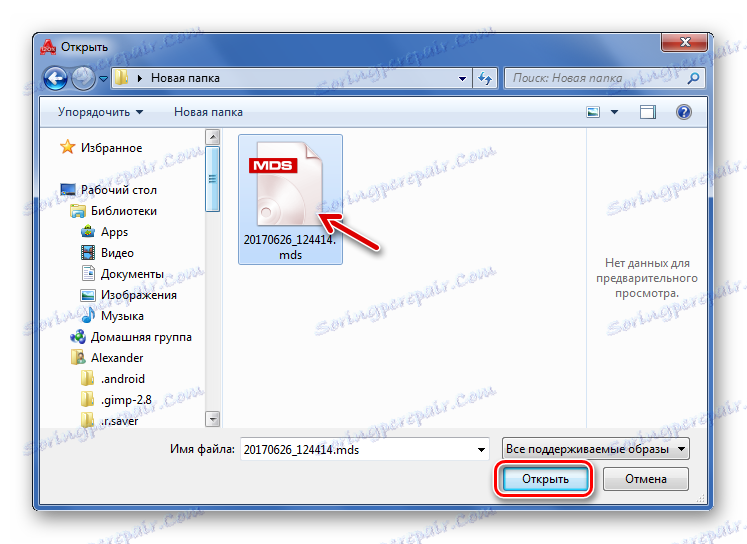
Зверніть увагу, файл MDF також повинен знаходитися в папці з MDS, хоча під час відкриття він відображатися не буде.
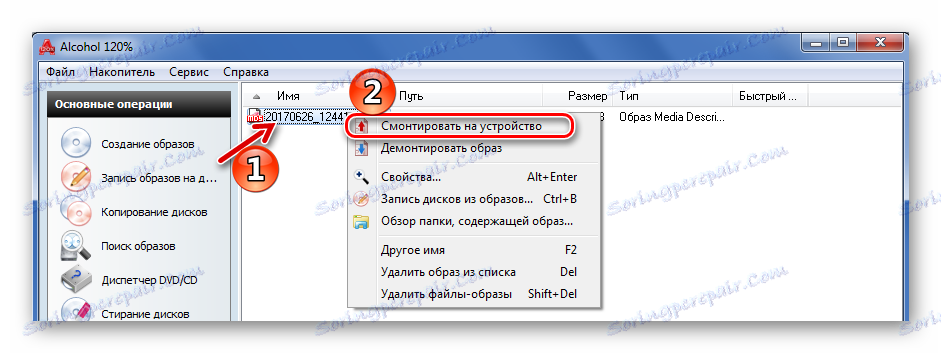
При необхідності створіть новий віртуальний привід в Alcohol 120% .
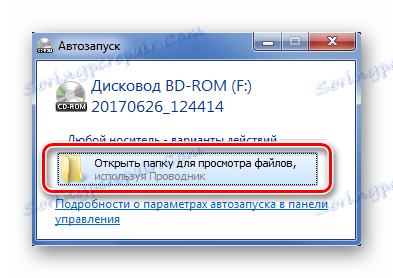
Тепер можна переглядати всі файли, які містить образ.
Спосіб 2: DAEMON Tools Lite
За аналогією можна відкрити MDS і через DAEMON Tools Lite . Ця програма практично не поступається по функціоналу попереднього варіанту. Для використання усіх можливостей DAEMON Tools Lite знадобиться покупка ліцензії, але для наших цілей вистачить і безкоштовної версії.
- У розділі «Образи» натисніть на кнопку «+».
- Знайдіть потрібний файл, виділіть його і натисніть «Відкрити».
- Тепер двічі клацніть по цьому файлу, щоб відкрити його вміст в папці. Або, викликавши контекстне меню, натисніть «Відкрити».
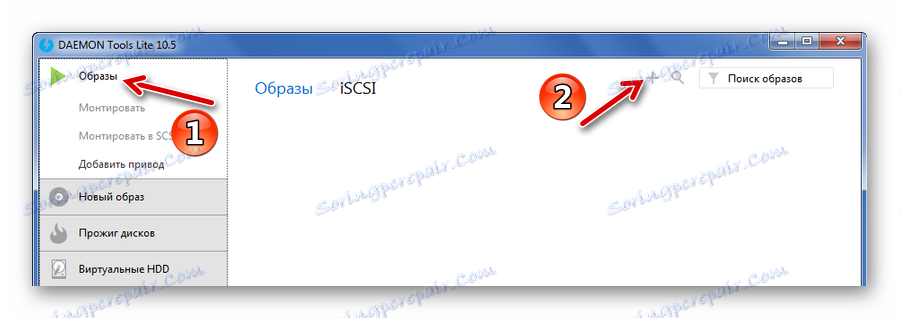
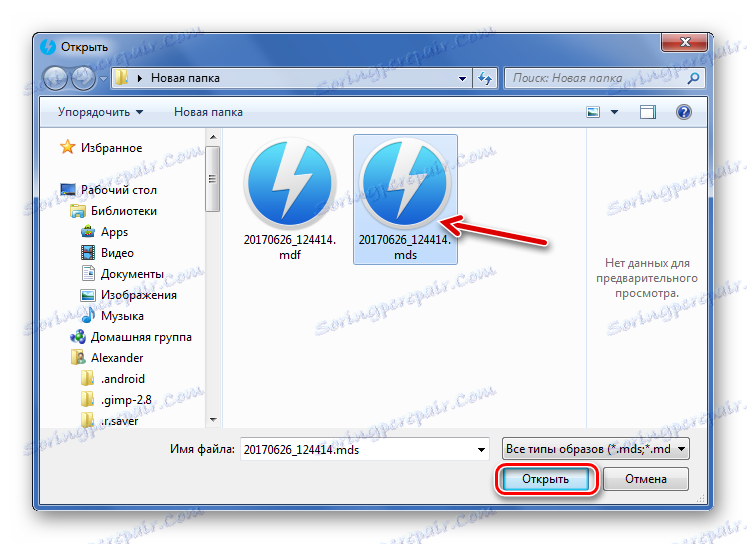
Або просто перетягніть MDS у вікно програми
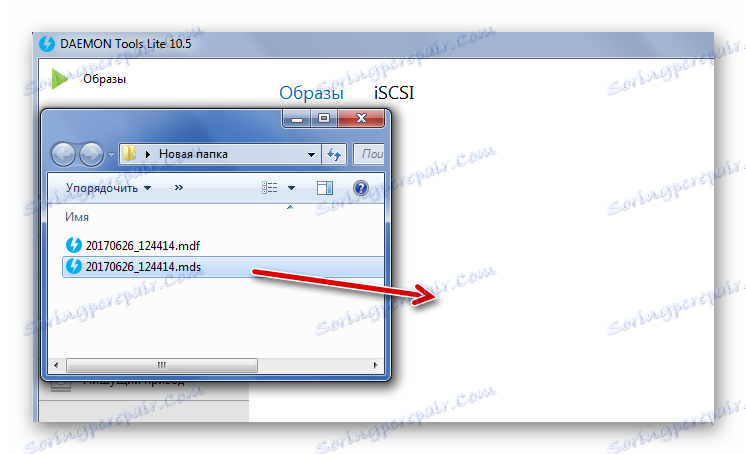
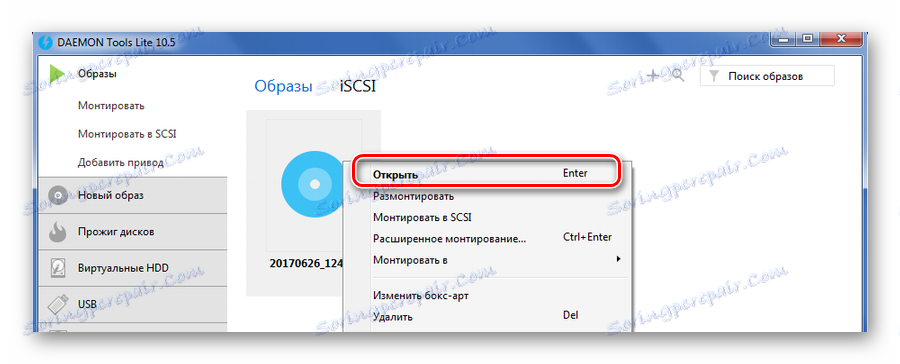
Те ж саме можна зробити через «Швидке монтування» в нижній частині вікна програми.
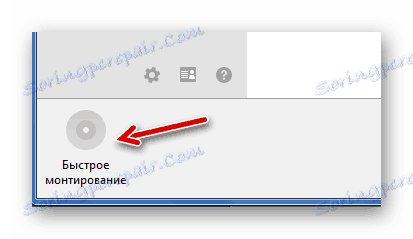
Спосіб 3: UltraISO
програма UltraISO також без проблем справляється з відкриттям MDS. Вона являє собою просунутий інструмент для роботи з дисковими образами. Звичайно, у UltraISO не такий приємний інтерфейс, як у DAEMON Tools, але в застосуванні вона досить зручна.
- Натисніть «Файл» і «Відкрити» (Ctrl + O).
- З'явиться вікно Провідника, де потрібно відшукати і відкрити файл з розширенням MDS.
- Тепер в програмі можна відразу побачити вміст образу. При необхідності все можна витягти. Для цього відкрийте вкладку «Дія» та клікніть по відповідному пункту. Після залишиться лише вибрати шлях збереження.

Або використовуйте іконку відкриття на робочій панелі.

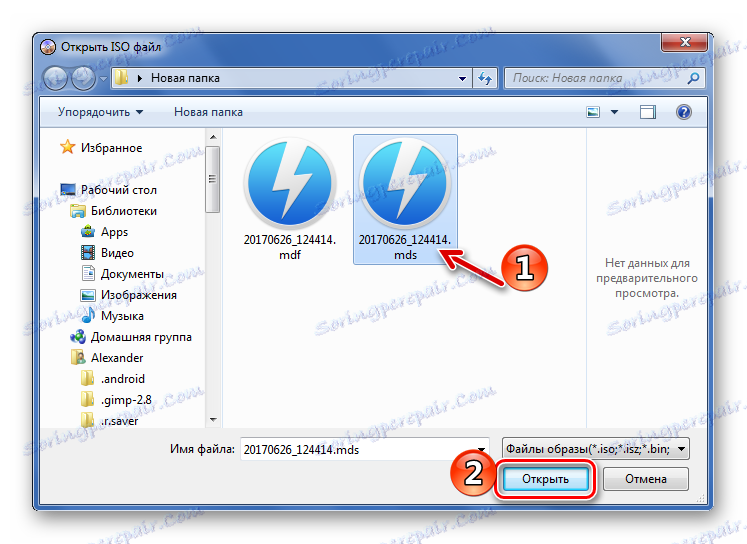

Спосіб 4: PowerISO
Хорошою альтернативою для відкриття способу через MDS виступає PowerISO . Найбільше вона нагадує UltraISO, тільки зі спрощеним інтерфейсом. PowerISO - програма платна, але щоб відкрити MDS, досить пробної версії.
- Розгорніть меню «Файл» і натисніть «Відкрити» (Ctrl + O).
- Знайдіть і відкрийте файл MDS.
- Як і у випадку з UltraISO, вміст образу відобразитися у вікні програми. Якщо двічі клікнути по потрібному файлу, він відкриється через відповідне додаток. Для вилучення з образу натисніть відповідну кнопку на панелі.

Хоча простіше використовувати кнопку на панелі.
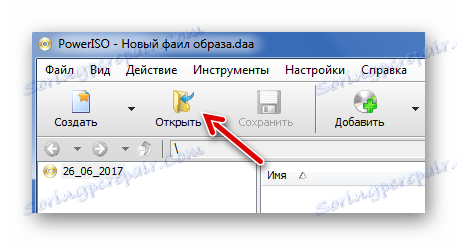
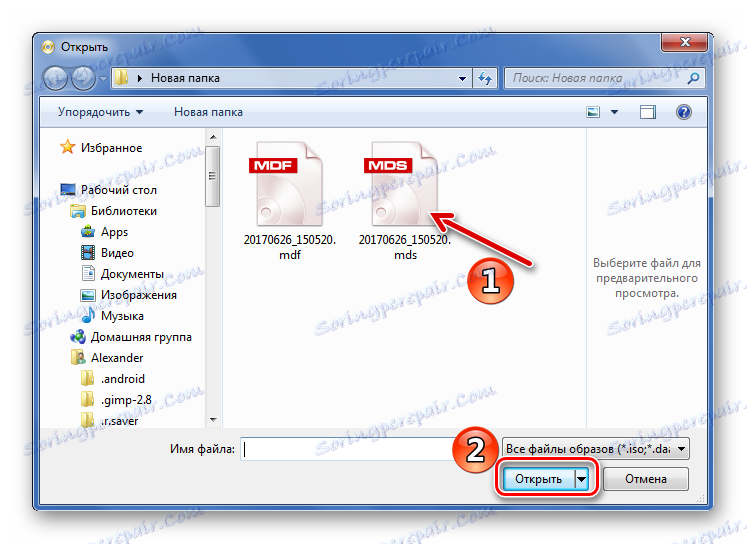
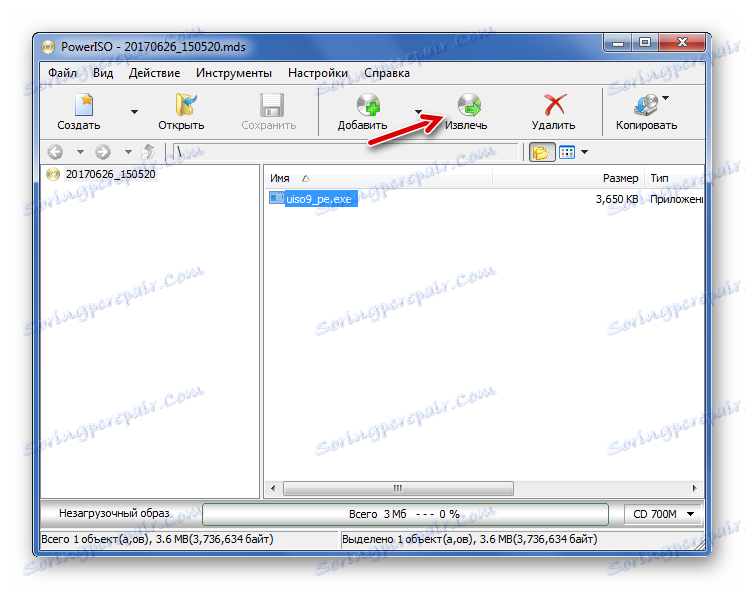
За підсумком можна сказати, що нічого складного в відкритті файлів MDS немає. Alcohol 120% і DAEMON Tools Lite відкривають вміст образів в Провіднику, а UltraISO і PowerISO дозволяють переглянути файли відразу в робочій області і витягти, якщо є така необхідність. Головне, не забувати що MDS пов'язаний з MDF і окремо не відкривається.